Come bypassare la password di Windows: 4 metodi efficaci senza panico
- Home
- Supporto
- Suggerimenti Sistema Salvataggio
- Come bypassare la password di Windows: 4 metodi efficaci senza panico
Sommario
Impara come bypassare la password di Windows Vista utilizzando metodi come il disco di ripristino della password, software di terze parti, il trucco delle Sticky Keys o la modalità provvisoria. Assicurati di proteggere le tue password per evitare le conseguenze di dimenticare la password di Windows Vista.
Per utilizzare il disco di reimpostazione della password di Windows Vista, seguite queste istruzioni passo passo:
Passo 1: Accendi il computer e inserisci una password errata nella schermata di accesso.
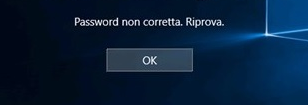
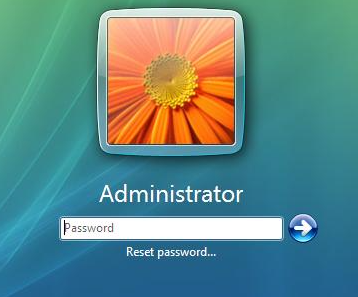
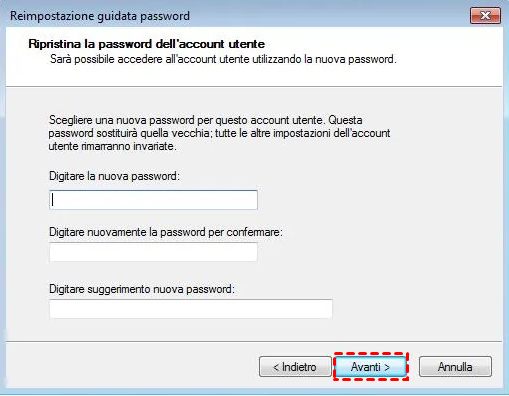
Seguendo questi semplici passaggi, puoi facilmente recuperare l’accesso al tuo account Windows Vista utilizzando un disco di reimpostazione della password . È fondamentale creare un disco di reimpostazione della password in anticipo per evitare futuri problemi legati alla password.
Passo 1: Scarica e installa Renee PassNow . Inizia scaricando Renee PassNow dal sito ufficiale e installalo su un altro computer a cui hai accesso. Scegli la versione appropriata in base al sistema operativo del tuo computer.

Ripristino della password di Windows Reimposta/rimuovi la password di accesso all'account in tre semplici passaggi.
Salvataggio file Salva rapidamente i file persi senza avviare il sistema Windows.
Trasferimento veloce I file esistenti nel computer possono essere trasferiti rapidamente senza il sistema Windows.
Correggi l'errore di avvio di Windows Può riparare vari errori o arresti anomali all'avvio di Windows.
Cancellazione sicura del disco Cancella completamente i file del disco, i dati non hanno paura di essere ripristinati.
Ripristino della password di Windows Reimposta/rimuovi la password di accesso all'account in tre semplici passaggi.
Salvataggio file Salva rapidamente i file persi senza avviare il sistema Windows.
Trasferimento veloce I file esistenti nel computer possono essere trasferiti rapidamente senza il sistema Windows.
ScaricaScaricaGià 13199 persone l'hanno scaricato!
Inserisci la USB o il CD/DVD avviabile nel computer con Windows Vista bloccato . Riavvia il computer ed entra nel BIOS premendo il tasto appropriato (solitamente F2 o Canc ). Configura l’ordine di avvio per dare priorità al supporto avviabile .

Dopo aver effettuato con successo l’avvio dal supporto avviabile, Renee PassNow si caricherà. Seleziona PassNow! ” dopo l’avvio dal nuovo disco creato per la reimpostazione della password di Windows.
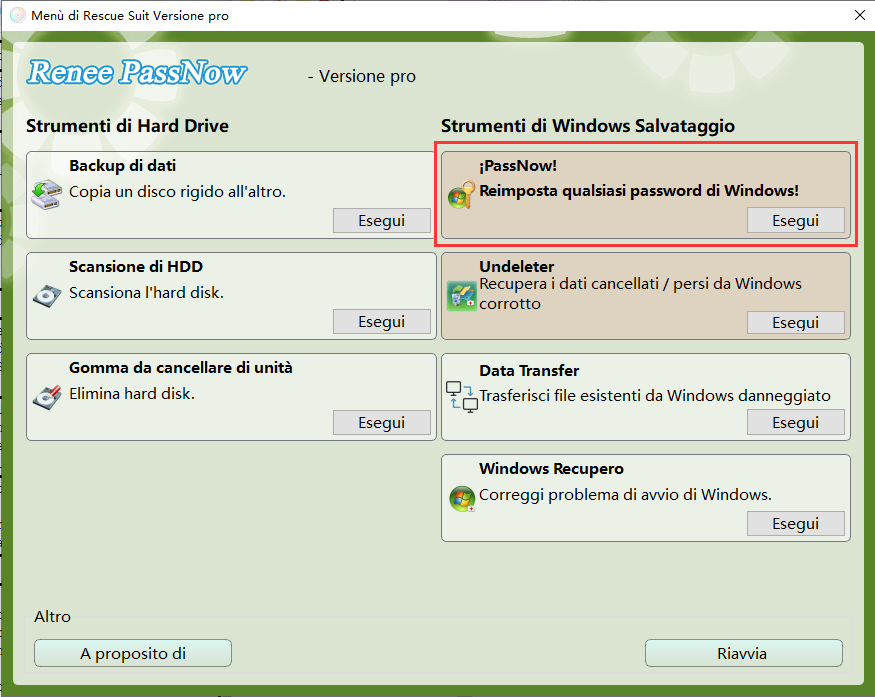
Scegli l’account utente per il quale desideri reimpostare la password . Quindi, clicca sul pulsante “Reimposta” . Renee PassNow rimuoverà o reimposterà la password per l’account utente selezionato.
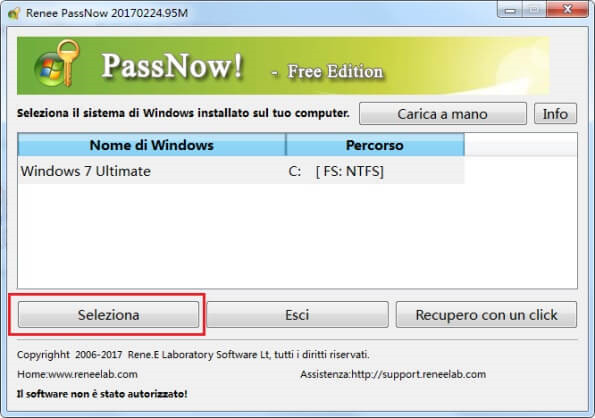
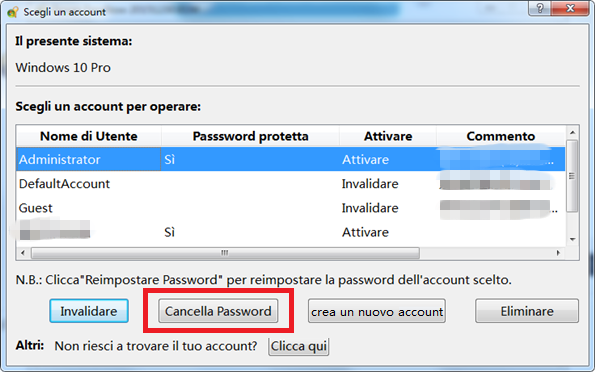
Una volta reimpostata la password, rimuovi il supporto di avvio dal computer e riavvialo. Ora potrai accedere a Windows Vista senza password.
Utilizzare Renee PassNow è un modo efficace e conveniente per reimpostare la password di Windows Vista senza bisogno di un disco di reimpostazione. Tuttavia, è importante usare questo metodo responsabilmente e solo su computer ai quali si ha autorizzazione legale ad accedere.
prompt dei comandi, è possibile accedere alla funzione di reimpostazione della password.Passo 1:Sostituire l'applicazione Sticky Keys con il Prompt dei comandi

2. Dopo aver caricato i file di installazione dal DVD, verrà mostrata la schermata di configurazione della lingua . Premi semplicemente la combinazione di tasti SHIFT + F10 per avviare il Prompt dei comandi .
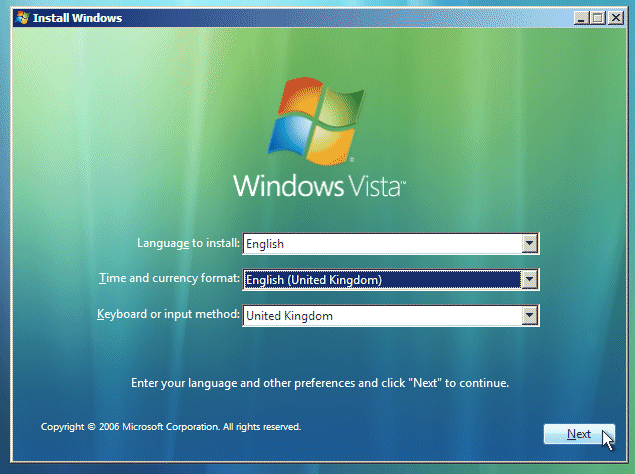
dir per trovare l’unità dove è installato Windows. Nota che la lettera dell’unità della partizione di Windows potrebbe essere D: o un’altra, poiché C: potrebbe essere assegnata alla partizione di sistema riservata dopo l’avvio con un Live CD.c: con la lettera dell’unità corretta se Windows non è montato su c:.copy c:\windows\system32\sethc.exe c:
copy /y c:\windows\system32\cmd.exe c:\windows\system32\sethc.exe
sethc.exe, mentre il secondo lo sostituisce con cmd.exe.reg load HKLM\temp-hive c:\windows\system32\config\SOFTWARE
reg add "HKLM\temp-hive\Policies\Microsoft\Windows Defender" /v DisableAntiSpyware /t REG_DWORD /d 1 /f
reg unload HKLM\temp-hive
Passo 2:Reimpostare la password di Windows Vista utilizzando il programma Replaced the Sticky Keys (Sostituzione dei tasti adesivi)
2. Premi il tasto Shift sulla tastiera cinque volte di seguito per attivare la funzione Tasti permanenti .
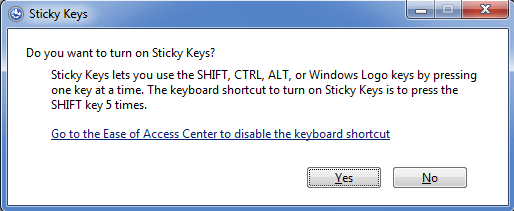
3. Apparirà una finestra che chiede se vuoi abilitare i Tasti Permanenti . Clicca sul pulsante Sì .
4. Si aprirà la finestra delle impostazioni dei Tasti Permanenti . Clicca sul pulsante “Impostazioni” .
5. Nella finestra Impostazioni, clicca sul pulsante “Ripristina” per resettare le impostazioni.
6. Apparirà una finestra del prompt dei comandi. Digita "net user" e premi Invio per visualizzare un elenco degli account utente sul computer .
7. Scegli l’account utente per il quale vuoi reimpostare la password e digita il seguente comando: net user [ nomeutente ] [ nuovapassword ] , sostituendo [ nomeutente ] con il nome utente effettivo e [ nuovapassword ] con la nuova password desiderata. Premi Invio per eseguire il comando.
Esempio:
net user Administrator 12345678
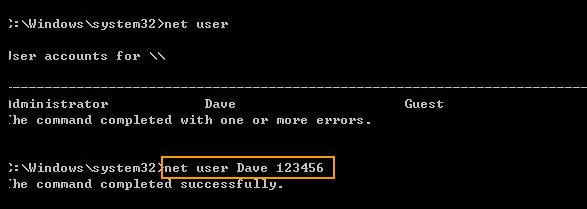
8. Chiudi la finestra del prompt dei comandi e riavvia il computer .
È importante notare che questo metodo richiede alcune conoscenze informatiche e potrebbe non funzionare in tutte le situazioni. Inoltre, è sempre consigliato utilizzare questi metodi per scopi legittimi e assicurarsi di avere il permesso necessario per accedere e modificare la password dell’account Windows Vista.
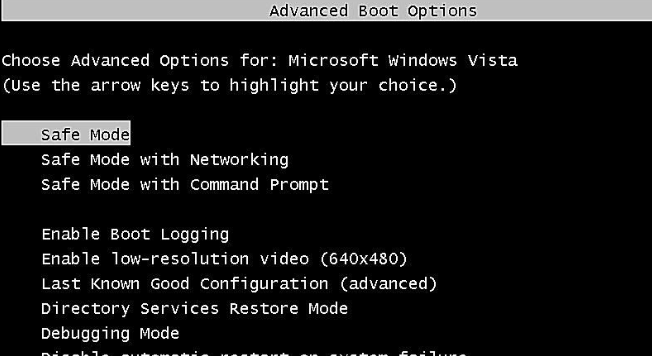
Quando il computer si avvia in Modalità Provvisoria, verrà visualizzata la schermata di accesso. Clicca sull’account Administrator per accedere. Poiché questo account di solito non è protetto da password, dovresti poter accedere al desktop senza problemi.
Successivamente, apri il Pannello di Controllo cliccando sul pulsante Start e selezionando “Pannello di Controllo” dal menu. Nel Pannello di Controllo, vai alla sezione “Account utente” e seleziona “Gestisci un altro account” .
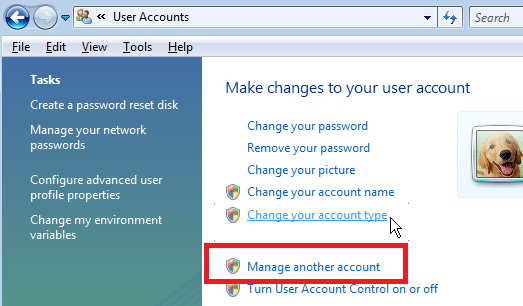
Ora vedrai un elenco di account utente sul tuo computer. Scegli l’account per cui vuoi reimpostare la password e clicca su “Cambia la password.” Ti verrà chiesto di inserire una nuova password per l’account. Dopo aver inserito e confermato la nuova password, clicca su “Cambia password” per salvare le modifiche.
Infine, riavvia il computer in modalità normale e accedi utilizzando la nuova password reimpostata.
Utilizzando la Modalità Provvisoria, puoi facilmente reimpostare la password del tuo account Windows Vista, garantendo l’accesso al tuo computer anche se hai dimenticato la password.
Violazione della legge sulla frode e l’abuso di computer (CFAA)
Una possibile implicazione legale del bypassare una password di Windows Vista è la violazione del Computer Fraud and Abuse Act (CFAA) . Questa legge federale rende illegale l’accesso intenzionale a un sistema informatico senza autorizzazione . Bypassare una password per accedere al computer o all’account di qualcun altro può violare questa legge e comportare accuse penali .
Contratto di licenza con l’utente finale (EULA) del sistema operativo
Inoltre, bypassare una password senza la dovuta autorizzazione può essere considerato una violazione dei termini di servizio o del contratto di licenza per l’utente finale ( EULA ) del sistema operativo. Questi accordi solitamente delineano l’uso accettabile del software e le azioni proibite. Bypassando una password, gli individui potrebbero violare questi termini e affrontare conseguenze legali .
È importante notare che potrebbero esserci eccezioni a queste implicazioni legali in determinate situazioni. Ad esempio, se il proprietario del computer o dell’account ha dato esplicita autorizzazione per bypassare la password o se il bypass viene effettuato come parte di un legittimo processo di test di sicurezza o risoluzione dei problemi, le implicazioni legali potrebbero essere diverse. Tuttavia, è sempre meglio consultare un professionista legale per garantire il rispetto delle leggi e dei regolamenti applicabili.
Articoli correlativi :
Come bypassare la password di Windows 7
30-03-2017
Lorena : Si tratta di una guida utile per bypassare la password di Windows 7 per entrare nuovamente nel tuo...
Resettare Computer HP: Sblocca il Tuo Laptop con l'Account Admin Nascosto
05-09-2024
Sabrina : Sblocca e riaccedi al tuo laptop HP bloccato esplorando l'account amministratore nascosto. Non rimanere più bloccato fuori dal...
Come Resettare il Tuo Computer HP e Sbloccare il PIN Perduto
24-08-2024
Giorgio : Bloccato fuori dal tuo laptop HP e non riesci a inserire il PIN? Segui questi passaggi per reimpostare...
Non Temere! Come Resettare Computer HP Rapidamente
23-08-2024
Giorgio : Bloccato fuori dal tuo laptop HP? Scopri metodi dettagliati per sbloccarlo, tra cui opzioni di ripristino password, strumenti...



